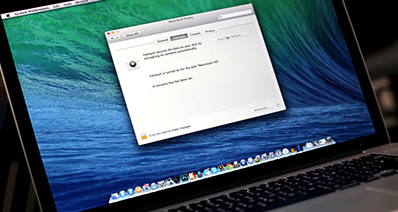તે એફએલવી, 3 જીપી, અને XviD માટે એમપી 4 અલગ અલગ ફોર્મેટમાં ફાઇલો કન્વર્ટ કરવા માટે શક્ય છે. તમે માત્ર જેમ કે મેક માટે iSkysoft વિડીયો કન્વર્ટર તરીકે કન્વર્ટર કાર્યક્રમ ડાઉનલોડ કરો અને સૂચનાઓને અનુસરો XviD માટે એફએલવી ફાઇલ કન્વર્ટ કરવા માટે જરૂર છે. તમે તમારા Mac ઉપકરણ પર મફત ટ્રાયલ વર્ઝન ઉપયોગ વિડિઓઝ કન્વર્ટ કરી શકો છો.
� સરળતાથી Mac પર XviD માટે એફએલવી કન્વર્ટ
XviD મેમરી નાની રકમ તે વિસંકુચિત વિડિઓઝ માટે ઉપયોગ કરે છે, કારણ કે વિશાળ વપરાશ વધી રહી છે. આ કારણે, તે XviD સ્વરૂપોમાં ફાઇલો કન્વર્ટ કરવા માટે સમર્થ થવા માટે જરૂરી છે. iSkysoft iMedia પરિવર્તક ડિલક્સ એક અનેક એફએલવી વિડિયો ફાઇલો સાથે આયાત અને તે જ સમયે XviD તેમને કન્વર્ટ કરવા માટે અને આમ સમય બચત અને ઝડપી રૂપાંતર ઝડપ માટે પરવાનગી આપે છે કરવાનો પ્રયત્ન કરવા માટે સક્રિય કરે છે.
iMedia પરિવર્તક ડિલક્સ - વિડિઓ પરિવર્તક
XviD વિડિઓ પરિવર્તક માટે શ્રેષ્ઠ એફએલવી મેળવો:
- 150 + + વિડિઓ / ઓડિયો ફોર્મેટ રૂપાંતરણ - iSkysoft iMedia પરિવર્તક ડિલક્સ શ્રેષ્ઠ 150 થી વધુ વિડિઓ અને ઑડિઓ બંધારણો કન્વર્ટ કરવા માટે ક્ષમતા માટે જાણીતું છે. તમે HD માં અથવા સ્ટાન્ડર્ડ વિડિઓ વ્યવહાર કરવામાં આવે છે કે કેમ તે, તો તમે તેને બધા સાથે સુસંગત મળશે.
- કન્વર્ઝન ઊંચી ઝડપે - ઝડપે 90X સુધી પહોંચે છે, સાથે iSkysoft iMedia પરિવર્તક ડિલક્સ ઝડપી કન્વર્ટર ત્યાં છે. તમારું કાર્ય સમય છે કે તે સામાન્ય રીતે લીધો એક અપૂર્ણાંક કરવામાં આવશે.
- કોઈ નુકશાન રૂપાંતર - iSkysoft iMedia પરિવર્તક ડિલક્સ કે તમે વિડિઓ જ ગુણવત્તા ત્યારે રૂપાંતર કરવામાં આવે છે વિચાર ખાતરી આપે છે.
- સંપાદિત કરો, કારણ કે તમે જાઓ - બિલ્ટ-ઇન સંપાદક, iSkysoft iMedia પરિવર્તક ડિલક્સ તમે બીજા અરજી વિચાર કર્યા વગર વિડિઓઝ તમને કન્વર્ટ કરવા માંગો છો સંપાદિત કરવા માટે પરવાનગી આપે છે સાથે.
- અનેક ઉપકરણો માટે આઉટપુટ - ડીવીડીમાંથી સીધા તમારા વિડિઓ લખવા; પણ આઈપેડ, આઇફોન અને તે તેને ઇન્ટરનેટથી મોકલો.
- MacOS 10.13 હાઇ સિએરા, 10.12 સિએરા, 10.11 અલ Capitan, 10.10 યોસેમિટી, 10.9 મેવેરિક્સ, 10.8 માઉન્ટેન સિંહ અને 10.7 સિંહ, વિન્ડોઝ 10/8/7 / XP / Vista સાથે સુસંગત.
પગલું દ્વારા-પગલું કેવી રીતે XviD માટે એફએલવી કન્વર્ટ પર માર્ગદર્શન
પગલું 1. લોડ એફએલવી XviD પરિવર્તક ફાઇલો
પછી તમે "લોડ મીડિયા ફાઇલો" એફએલવી ફાઇલોને તમે કન્વર્ટ કરવા માંગો છો તે પસંદ કરવા માટે "ફાઈલ" પર ક્લિક કરીને ફાઇલો ઉમેરી શકો છો. અહીંથી, તમે એક અથવા વધુ એફએલવી ફાઇલોને તમે કન્વર્ટ અને "ખોલો" પર ક્લિક કરો કરવા માંગો છો પસંદ કરી શકો છો. તમે પણ ફાઇલો ખેંચો અને તેમને કન્વર્ટર ઘટી શકે છે.

પગલું 2. આવી કારણ કે આઉટપુટ ફોર્મેટ પસંદ કરો
XviD મફત વિડિયો કોડેક છે, અહીં તમે પૂરી પાડવામાં આવેલ યાદીમાંથી આઉટપુટ ફોર્મેટ તરીકે "AVI" પસંદ કરી શકો છો. જેઓ આવા બીટ દર, ફ્રેમ દર, પાસા ગુણોત્તર, અને વિડિઓ કદ XviD એન્કોડિંગ પરિમાણો બદલવા માંગો છો માટે, "સાંકેતિક લિપિમાં સંદેશ સેટિંગ્સ" પસંદ કરો. તમને પણ તે રૂપાંતર પહેલાં તમારા એફએલવી ફાઇલ સંપાદિત કરી શકો છો.

પગલું 3. કન્વર્ટ ફાઈલો
અંતિમ તબક્કો "રૂપાંતર" બટન પર ક્લિક કરો તમારા એફએલવી Xvid ફાઇલો કન્વર્ટ કરેલી ફાઇલોની હોય છે. ત્યાર બાદ તમે તમારા વિડિઓઝ ચલાવવા માટે સક્ષમ હશે પૂર્ણ રૂપાંતર માટે રાહ જુઓ.

વૈકલ્પિક: ઑનલાઇન સાધન XviD માટે એફએલવી કન્વર્ટ કરવા
તમે ડેસ્કટોપ સોફ્ટવેર કાર્યક્રમ ઇન્સ્ટોલ કર્યા વગર XviD માટે એફએલવી વિડિઓઝ કન્વર્ટ કરવા માંગો છો, તો ફક્ત નીચે XviD કન્વર્ટર આ નિઃશુલ્ક ઑનલાઇન એફએલવી પ્રયાસ કરો:
નોંધ: ઑનલાઇન સાધન "https" નું સમર્થન કરતું નથી, તેથી જો સામગ્રી નીચે ખાલી હતી, જાતે તમારા બ્રાઉઝર સરનામાં બાર જમણી સ્ક્રિપ્ટ લોડ કરવા માટે "શીલ્ડ" આયકન પર ક્લિક કરો. આ ક્રિયા તમારા ડેટા અથવા કમ્પ્યુટર પર કોઈપણ નુકસાન વગર સુરક્ષિત છે.